Como adicionar um script na Loja Integrada?
Se você precisa inserir um script na sua loja na Loja Integrada, este guia passo a passo vai te ajudar a realizar essa configuração de forma rápida e eficiente.
Veja também: Temas Loja Integrada
Passo a passo para adicionar um script
Para adicionar um script à sua loja, siga os passos abaixo:
- Acesse o painel administrativo da sua loja.
- No canto superior direito da tela, clique no ícone de engrenagem (Configurações).
- No menu lateral, selecione Aparência e depois clique em Incluir código HTML.
- Clique no botão verde escrito Adicionar código.
- Configure o bloco de código com as seguintes opções:
- Descrição: Insira um nome para identificar o código (exemplo: Pixel do Facebook, Google Analytics, etc.).
- Local de publicação: Escolha entre Rodapé ou Cabeçalho, dependendo das orientações da ferramenta que fornece o script.
- Página de publicação: Defina onde o código será inserido, de acordo com as especificações da ferramenta que fornece o script.
- Tipo: Selecione HTML.
- No campo Conteúdo, cole o script fornecido pela ferramenta que deseja integrar.
- Clique em Salvar.
Verificando a implementação
Após salvar o código, você pode testar a implementação de duas formas:
- Adicione um produto ao carrinho e veja se o script está funcionando imediatamente.
- Aguarde aproximadamente 15 minutos para que a alteração seja processada e aplicada.
Seguindo esses passos, seu script será corretamente inserido na Loja Integrada, permitindo a integração com ferramentas externas como Google Tag Manager, Facebook Pixel, entre outras.